
Материнская плата — одна из самых важных частей компьютера, от которой зависит его функциональность и совместимость с другими компонентами. Если вы хотите узнать, какая материнская плата установлена на вашем компьютере, у вас есть несколько способов это сделать.
Первый способ — это просто взглянуть на материнскую плату внутри системного блока. Для этого вам потребуется отключить компьютер от электропитания, снять крышку системного блока и обратить внимание на большую печатную плату соединенную с другими компонентами. На печатной плате должно быть название и модель материнской платы.
Если у вас нет возможности взглянуть на материнскую плату внутри системного блока, вы можете воспользоваться программным обеспечением, которое поможет вам узнать информацию о вашей материнской плате. Существует множество бесплатных утилит, таких как CPU-Z, Speccy и HWiNFO, которые предоставляют детальную информацию о компьютере, включая модель материнской платы.
Второй способ — это использование командной строки. Если вы предпочитаете работать с командами, вы можете использовать команду «wmic baseboard get product,manufacturer,version,serialnumber» для получения информации о своей материнской плате. Просто откройте командную строку, введите эту команду и нажмите клавишу Enter. В ответ вы получите информацию о производителе, модели, версии и серийном номере материнской платы.
Важно помнить, что проверка модели и производителя материнской платы может быть полезна при обновлении драйверов и программного обеспечения, а также при выборе совместимых компонентов для апгрейда компьютера.
Как узнать материнскую плату на компьютере
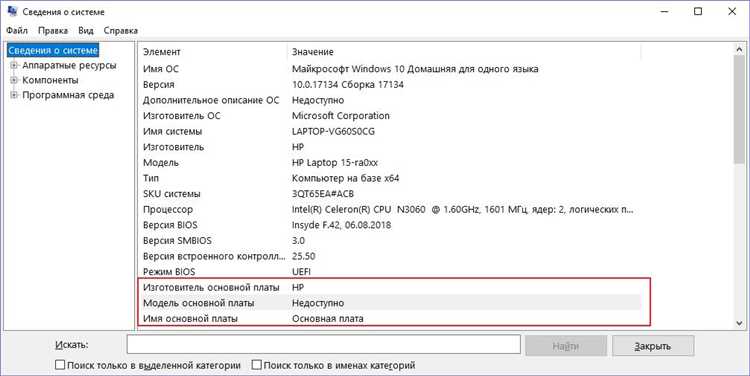
Существует несколько способов узнать модель материнской платы на компьютере. Один из самых простых способов — это взглянуть на саму плату внутри компьютера. Обычно на плате есть надписи или наклейки с информацией о модели и производителе. Однако, для этого придется открыть компьютер и разобраться в его внутренностях, что может быть непрактично или неудобно для некоторых пользователей.
Более удобным способом является использование программного обеспечения. Существуют различные утилиты, которые могут сканировать и определять модель материнской платы автоматически. Некоторые из таких программ включают CPU-Z, Speccy, HWiNFO и т.д. Просто скачайте и установите одну из этих программ, запустите ее на компьютере и найдите раздел с информацией о материнской плате. Там вы сможете увидеть модель и производителя.
В итоге, если вам необходимо узнать модель материнской платы на компьютере, вы можете взглянуть на саму плату внутри компьютера или использовать специальное программное обеспечение, которое автоматически определит эту информацию. Это поможет вам в решении различных задач, связанных с обслуживанием и настройкой вашего компьютера.
Зачем нужно узнать модель материнской платы
Первое, что делает знание модели материнской платы полезным, это возможность провести апгрейд или замену некоторых компонентов компьютера. Например, зная модель платы, вы сможете выбрать совместимую оперативную память или процессор, что позволит значительно повысить производительность системы. Также, зная модель платы, можно легко найти драйверы для нее и обновить их до последних версий, что может улучшить совместимость с другими компонентами и повысить стабильность работы компьютера.
- Другая полезная функция знания модели материнской платы заключается в возможности решать проблемы, связанные с неполадками или совместимостью компонентов. Если у вас возникли проблемы с работой компьютера, знание модели платы позволит легко найти источник проблемы и найти решение.
- Также, зная модель материнской платы, можно получить информацию о ее возможностях, таких как количество слотов для оперативной памяти, наличие поддержки различных типов интерфейсов или возможность разгона. Это позволит вам сделать более информированный выбор при покупке компонентов или при настройке работы компьютера.
В общем, знание модели материнской платы является важным и полезным для пользователей компьютеров. Оно позволяет провести апгрейд системы, решить проблемы и получить дополнительную информацию о возможностях компьютера. Узнать модель платы можно с помощью программного обеспечения, BIOS или визуального осмотра самой платы.
Как узнать модель материнской платы через операционную систему Windows
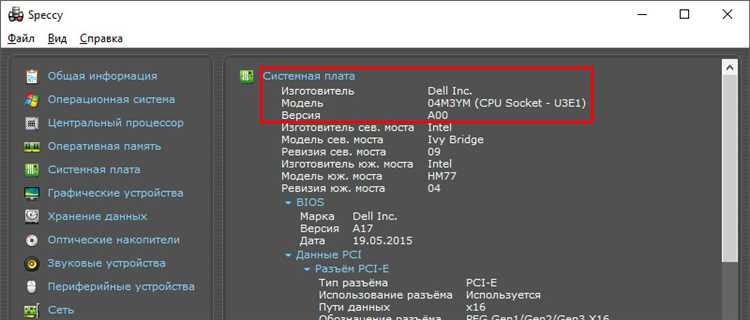
Способ 1: При помощи системной информации
Один из самых простых способов узнать модель материнской платы в Windows – воспользоваться системной информацией. Для этого нужно выполнить следующие шаги:
- Нажмите комбинацию клавиш Win + R, чтобы открыть «Выполнить».
- Введите команду «msinfo32» и нажмите Enter.
- В открывшемся окне «Системная информация» найдите раздел «Компоненты» и раскройте его.
- Выберите пункт «Материнская плата» и найдите в нем информацию о модели материнской платы.
Способ 2: При помощи командной строки
В Windows также можно узнать модель материнской платы при помощи командной строки. Для этого нужно выполнить следующие шаги:
- Нажмите комбинацию клавиш Win + R, чтобы открыть «Выполнить».
- Введите команду «cmd» и нажмите Enter, чтобы открыть командную строку.
- В командной строке введите следующую команду и нажмите Enter: «wmic baseboard get product,manufacturer».
- В результате вы получите информацию о модели и производителе материнской платы.
Теперь у вас есть два простых способа узнать модель материнской платы в операционной системе Windows. Выберите наиболее удобный для вас и получите необходимую информацию о своем компьютере.
Как узнать модель материнской платы через BIOS
Первым шагом для получения информации о модели материнской платы через BIOS является перезагрузка компьютера. После загрузки BIOS нажмите определенную клавишу на клавиатуре. Это может быть Delete, F2, F10 или другая клавиша, зависящая от модели материнской платы. Внимательно следите за инструкциями на экране во время загрузки компьютера, чтобы узнать правильную клавишу.
После входа в BIOS, вам нужно пройти в соответствующий раздел, который содержит информацию о материнской плате. Обычно этот раздел называется «System Information» или «Main». В этом разделе вы сможете увидеть информацию о модели материнской платы, производителе и версии BIOS. Иногда эта информация может быть скрыта за вкладками или подменю, поэтому внимательно изучайте доступные опции.
Когда вы получите необходимую информацию, запишите ее, чтобы использовать ее в будущем при необходимости. Для выхода из BIOS нажмите Escape или найдите соответствующую опцию «Exit» в меню и выберите «Save and Exit» или «Exit with Save». После этого ваш компьютер продолжит загружаться в операционную систему.
Как узнать модель материнской платы через программы для анализа компьютера
Определить модель материнской платы на компьютере можно с помощью специальных программ, которые анализируют состав и характеристики компьютера. Эти программы получают доступ к информации о железе и выдают подробные данные о компонентах системы, включая модель материнской платы.
Одной из таких программ является CPU-Z. Она является одной из наиболее популярных и надежных утилит для анализа компьютера. CPU-Z отображает основные характеристики материнской платы, такие как производитель, модель, версия BIOS и другие важные данные. Программа также предоставляет информацию о центральном процессоре, оперативной памяти, видеокарте и других компонентах системы.
Еще одной полезной программой для анализа компьютера и определения модели материнской платы является HWiNFO. Эта программа предлагает более подробную информацию о составе компьютера и является отличным инструментом для определения модели материнской платы. В HWiNFO можно найти сведения о производителе, модели, серийном номере и других характеристиках материнской платы, а также о других компонентах компьютера.
В целом, использование программ для анализа компьютера является удобным и надежным способом получить информацию о модели материнской платы. CPU-Z и HWiNFO предоставляют подробные данные о составе компьютера, включая информацию о материнской плате, что поможет вам легко и быстро определить модель вашей материнской платы.
Как узнать модель материнской платы через распознавание аппаратных устройств
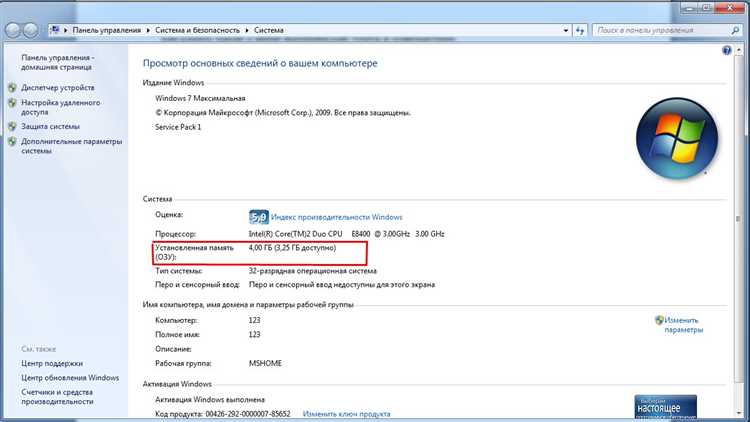
Существует несколько способов узнать модель материнской платы через распознавание аппаратных устройств. Один из них — использование встроенных утилит операционной системы, таких как «Диспетчер устройств» в Windows. Чтобы открыть «Диспетчер устройств», щелкните правой кнопкой мыши по кнопке «Пуск», выберите «Устройства и принтеры» и затем «Диспетчер устройств». В окне «Диспетчер устройств» найдите категорию «Системные устройства» и разверните ее. Здесь вы найдете «Материнская плата» или «Системная плата», где будет указана модель материнской платы.
Еще один способ узнать модель материнской платы — использование сторонних программ, таких как «CPU-Z» или «Speccy». Они предоставляют подробную информацию о аппаратных компонентах компьютера, включая модель и производителя материнской платы. Просто загрузите и установите одну из этих программ, запустите ее и найдите раздел «Материнская плата» или «Motherboard», где будет указана модель материнской платы.
В общем, узнать модель материнской платы через распознавание аппаратных устройств достаточно просто, и это может быть полезной информацией при работе с компьютером.
Как использовать информацию о модели материнской платы
Узнав модель своей материнской платы, вы можете использовать эту информацию для различных целей. Вот несколько способов использования:
- Обновление драйверов и BIOS: Зная модель материнской платы, вы сможете найти официальные веб-сайты производителей, чтобы загрузить и установить последние драйверы и обновления BIOS. Это поможет улучшить производительность и стабильность вашей системы.
- Совместимость и апгрейды: При планировании апгрейда вашего компьютера, вы можете использовать информацию о модели материнской платы для определения совместимости с новыми компонентами. Вы узнаете, какие типы процессоров, памяти, видеокарт и других устройств поддерживает ваша материнская плата.
- Устранение неполадок и поиск решений: Если ваша система работает нестабильно или вы сталкиваетесь с проблемами при установке определенных устройств, информация о модели материнской платы поможет вам найти решение. Вы можете искать онлайн форумы, где пользователи с той же моделью материнской платы делают отчеты об ошибках и ищут советы.
- Перенастройка BIOS: В случае необходимости изменения настроек BIOS вашей материнской платы для оптимальной работы системы или активации определенной функции, знание модели поможет вам найти соответствующую документацию и инструкции по перенастройке.
Как видите, информация о модели материнской платы может быть очень полезной для обслуживания и настройки вашего компьютера. Не забывайте проверять регулярные обновления и поддерживать свою систему в хорошем состоянии!
